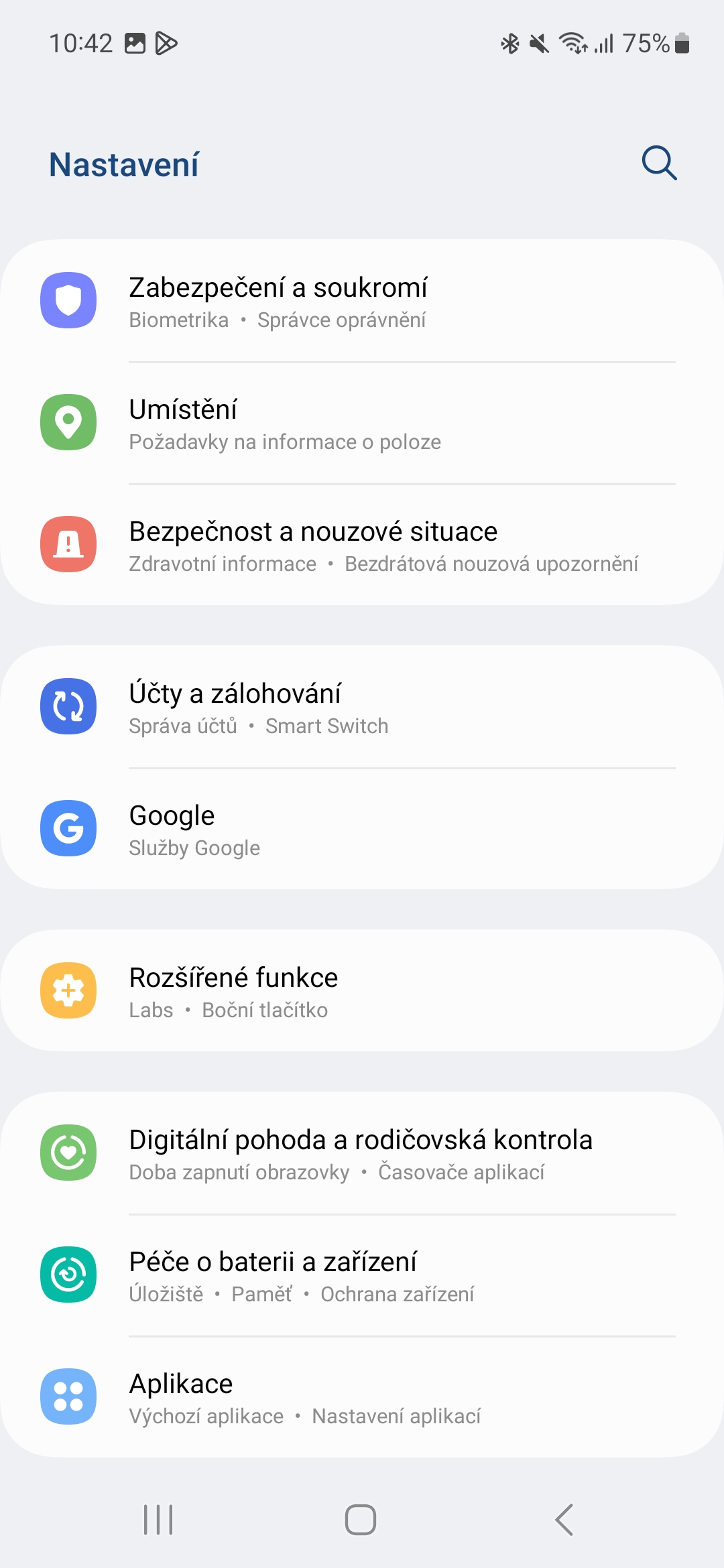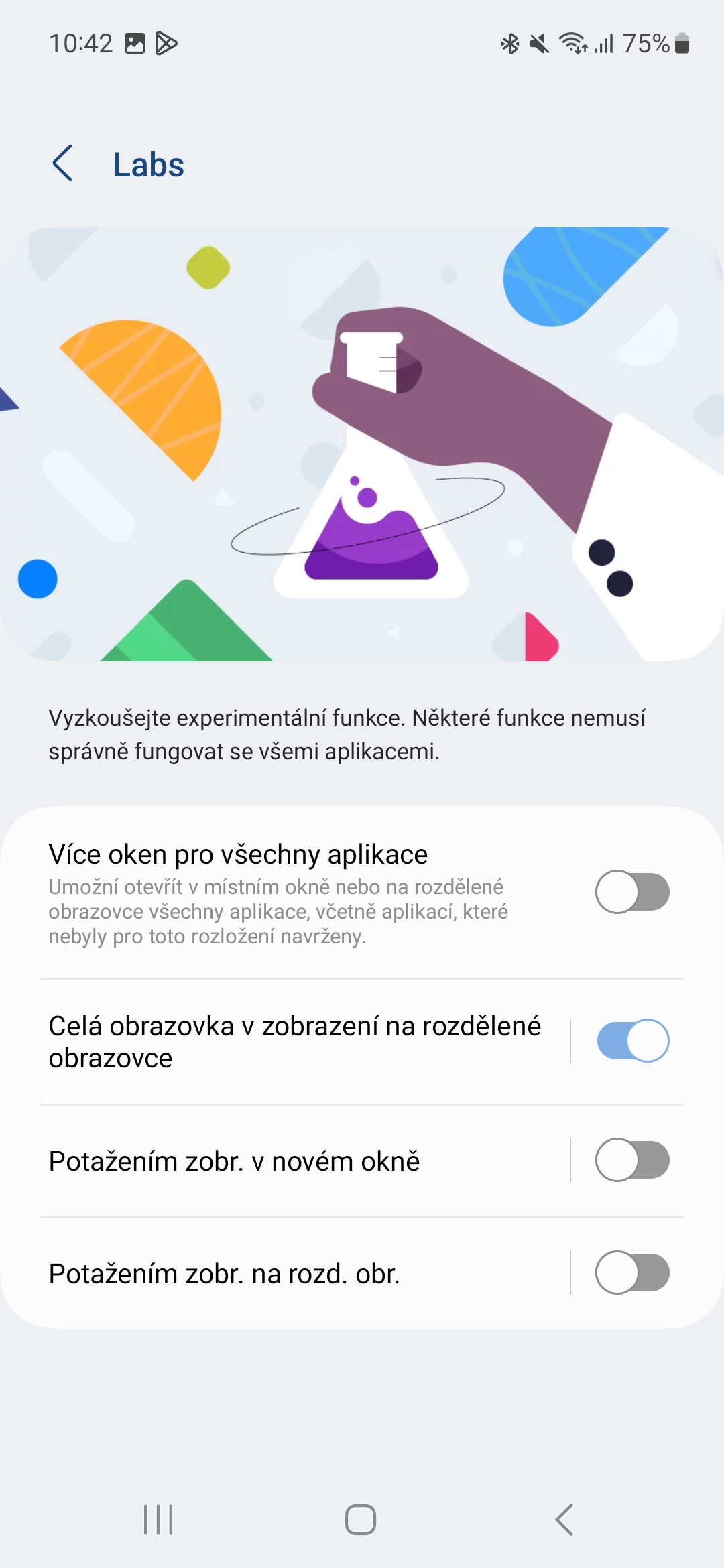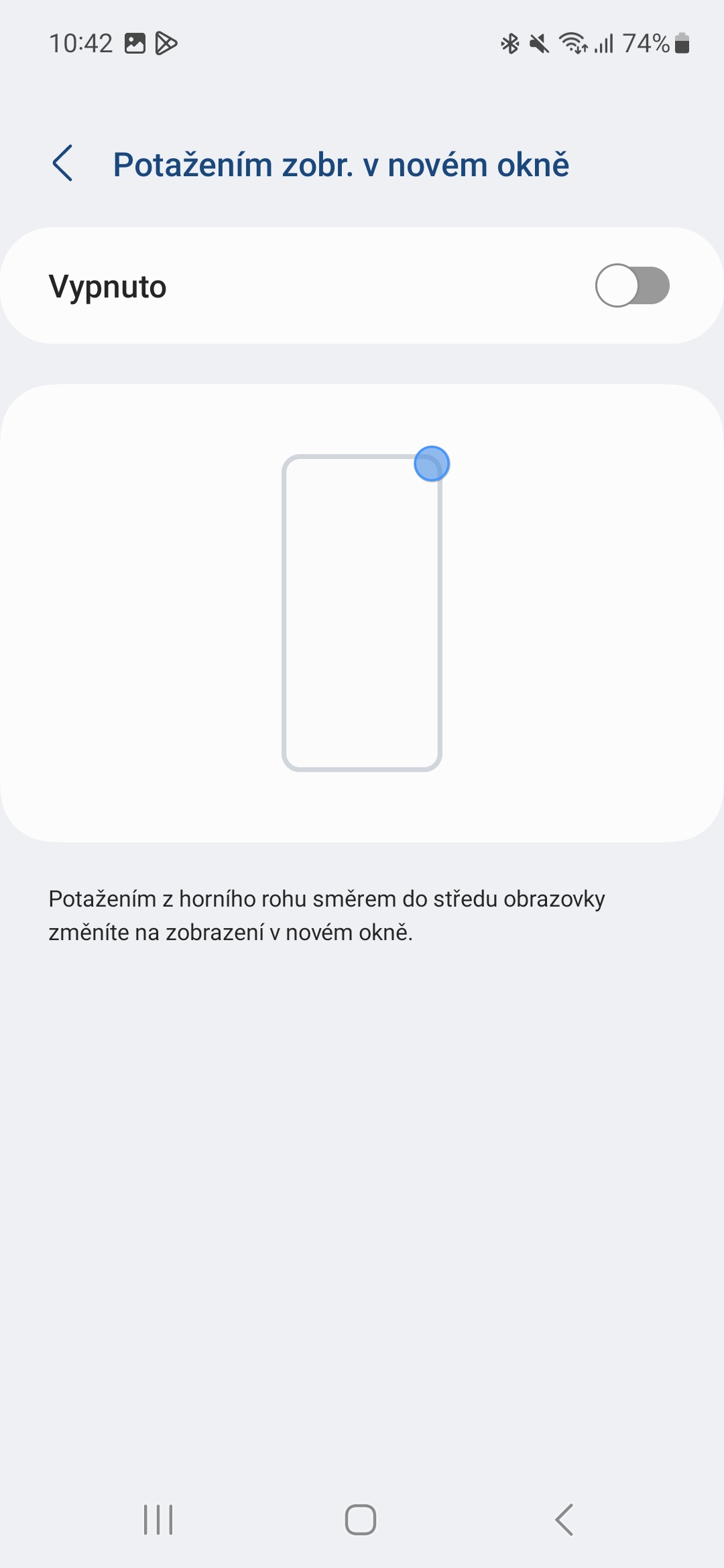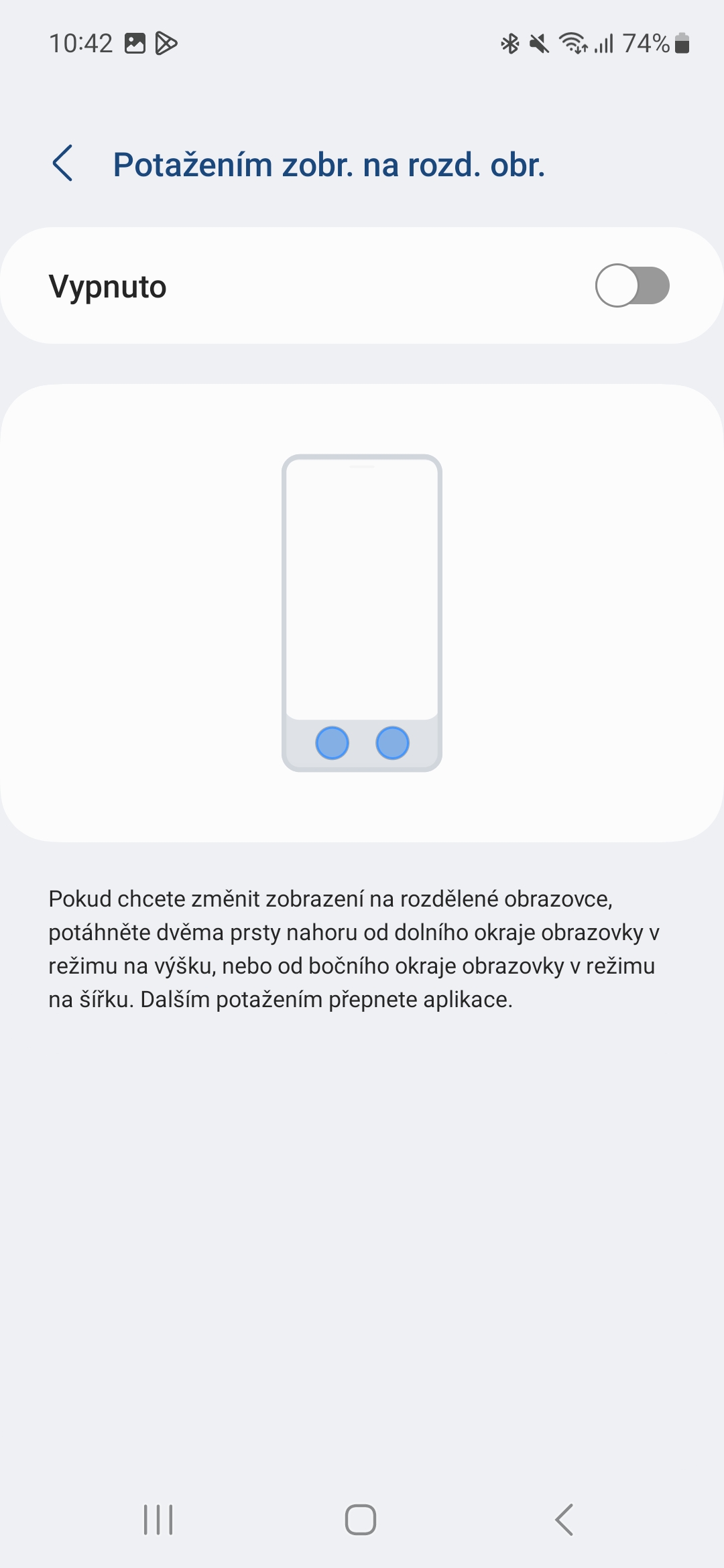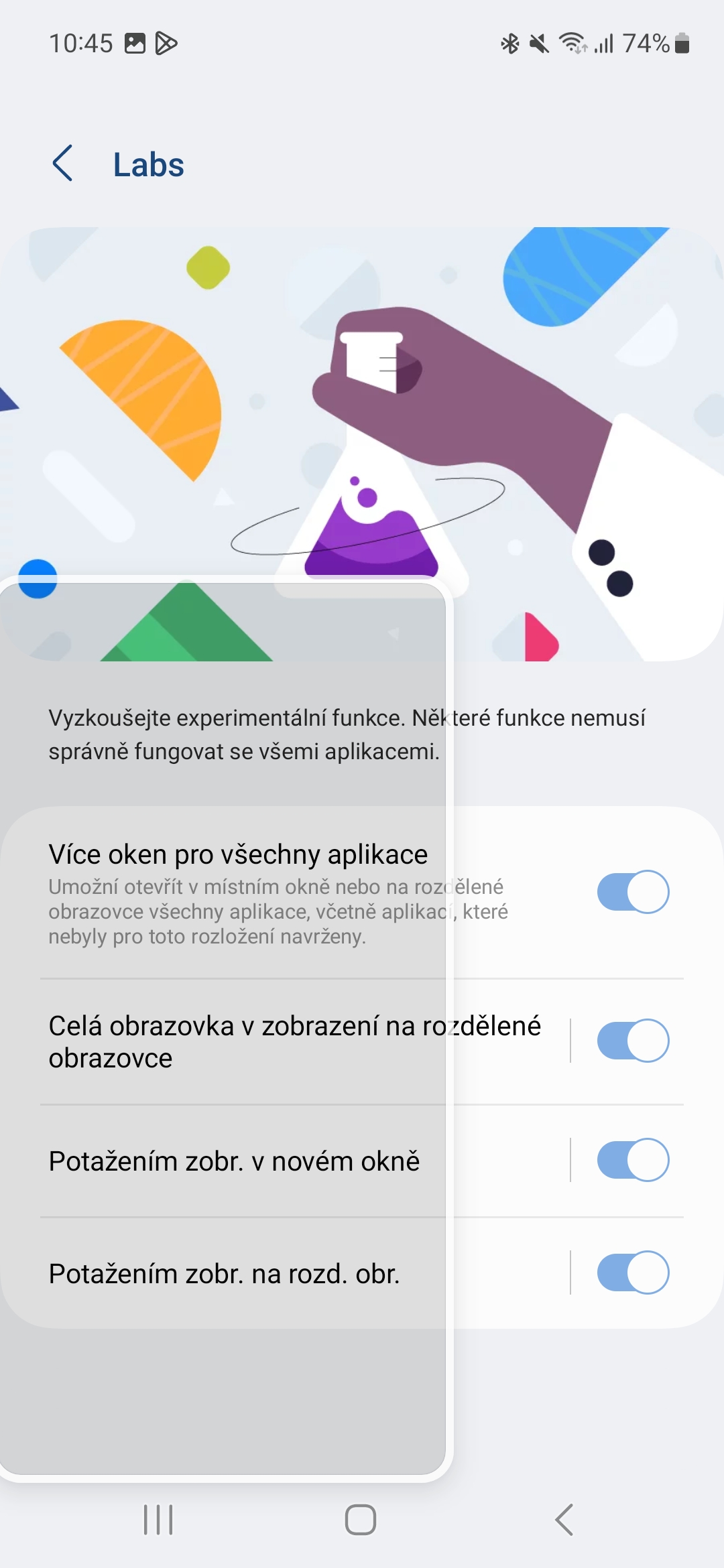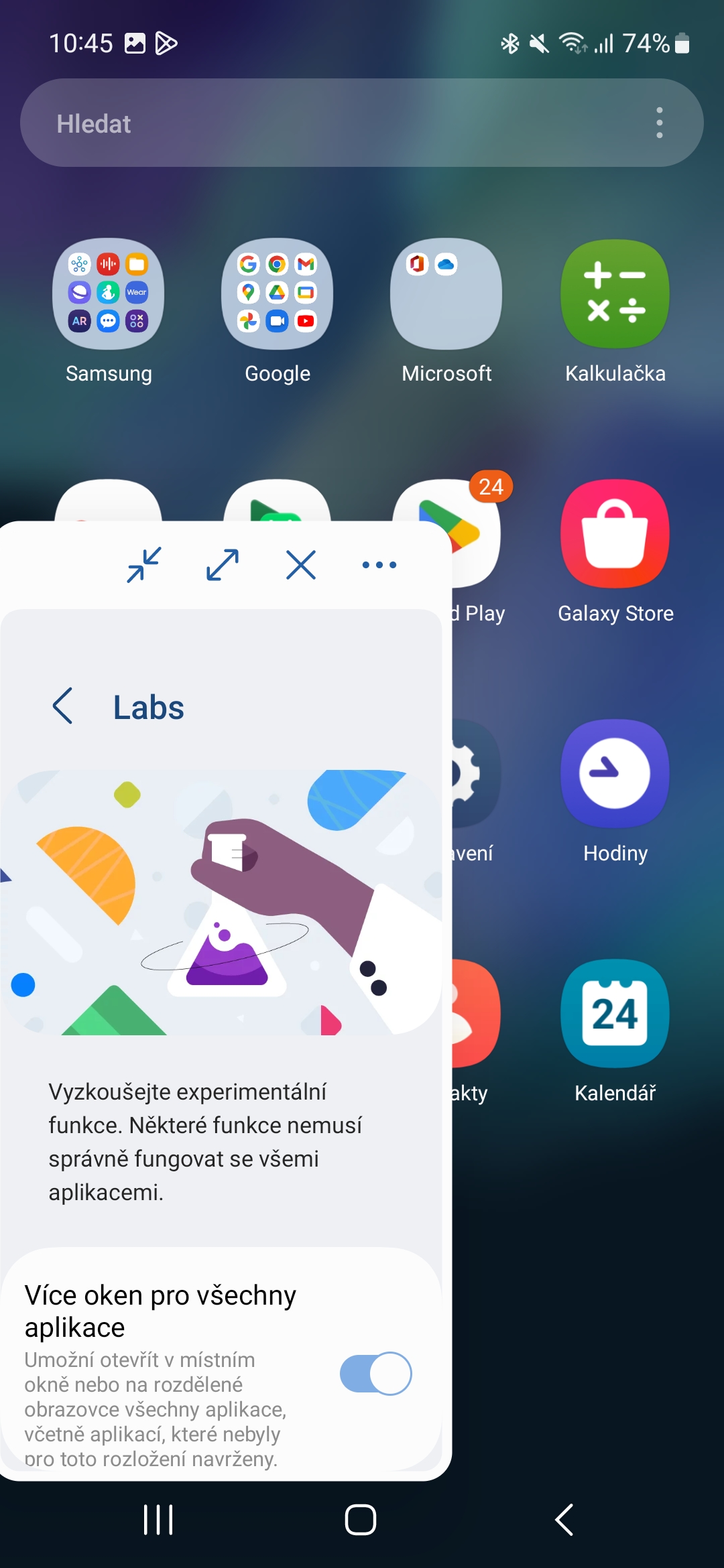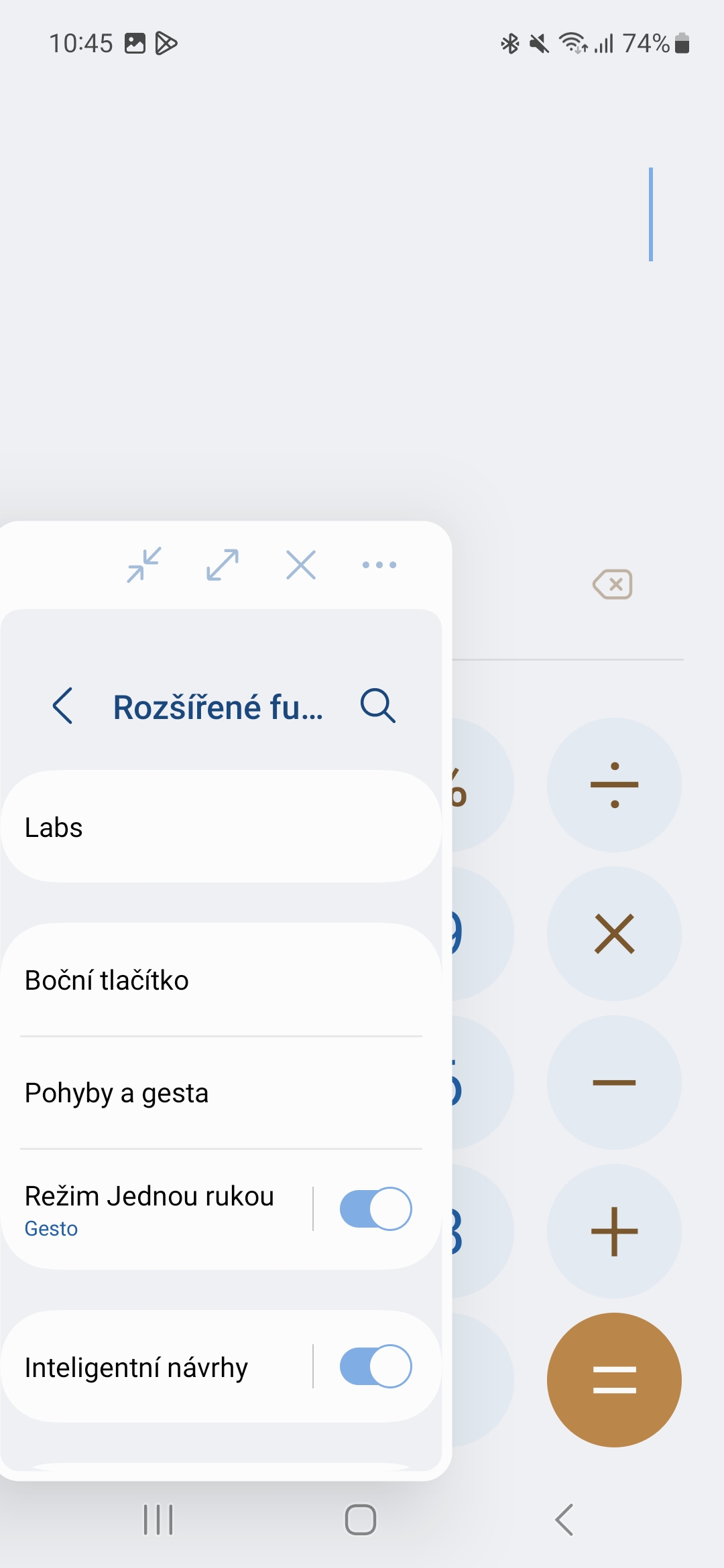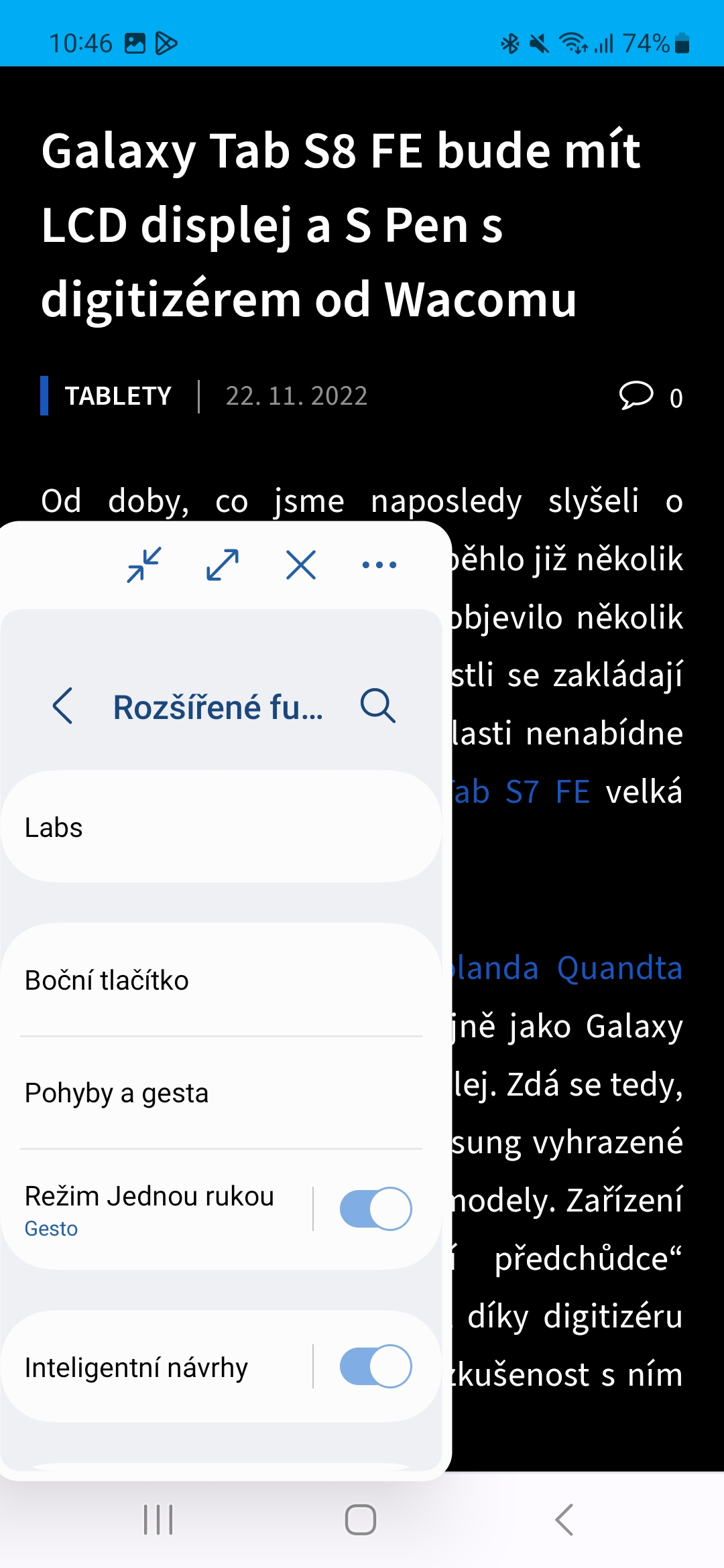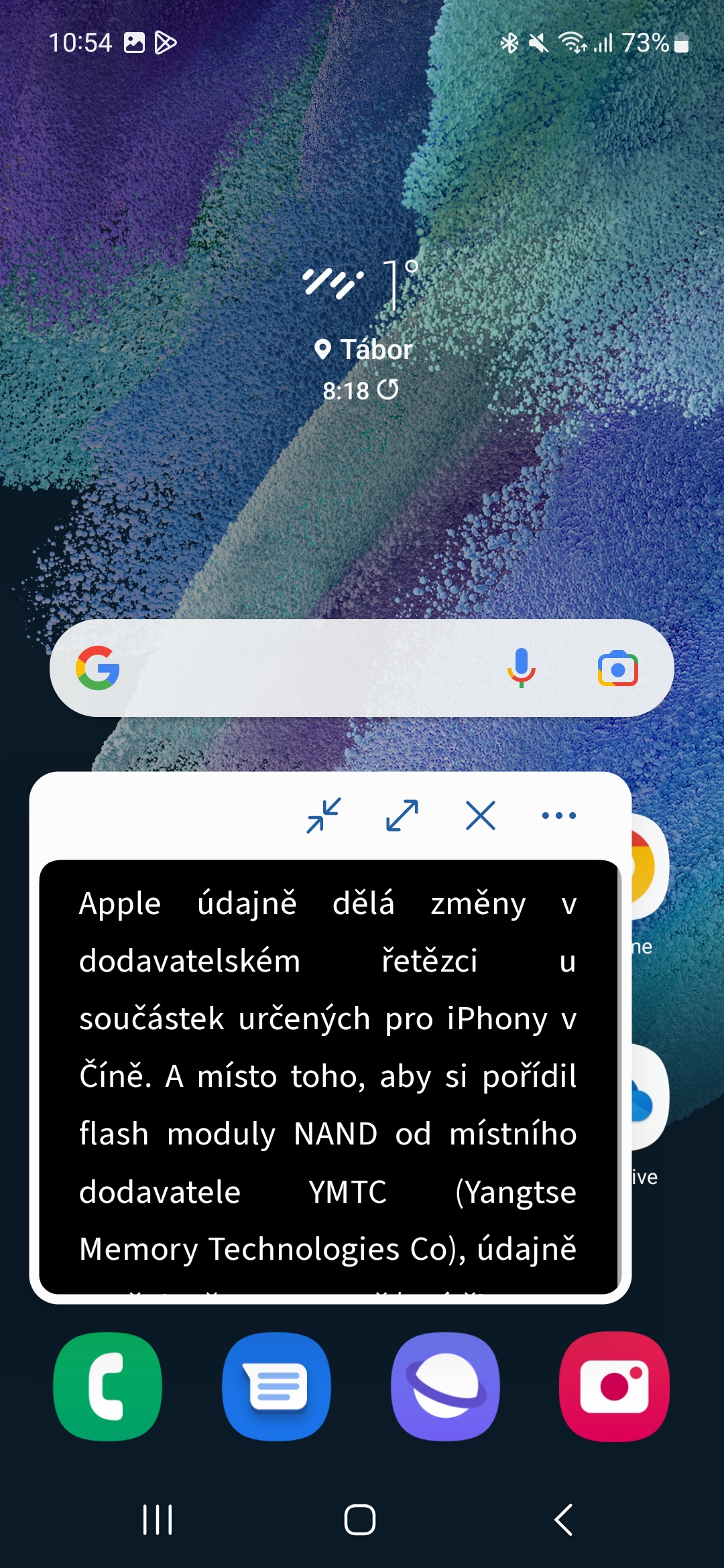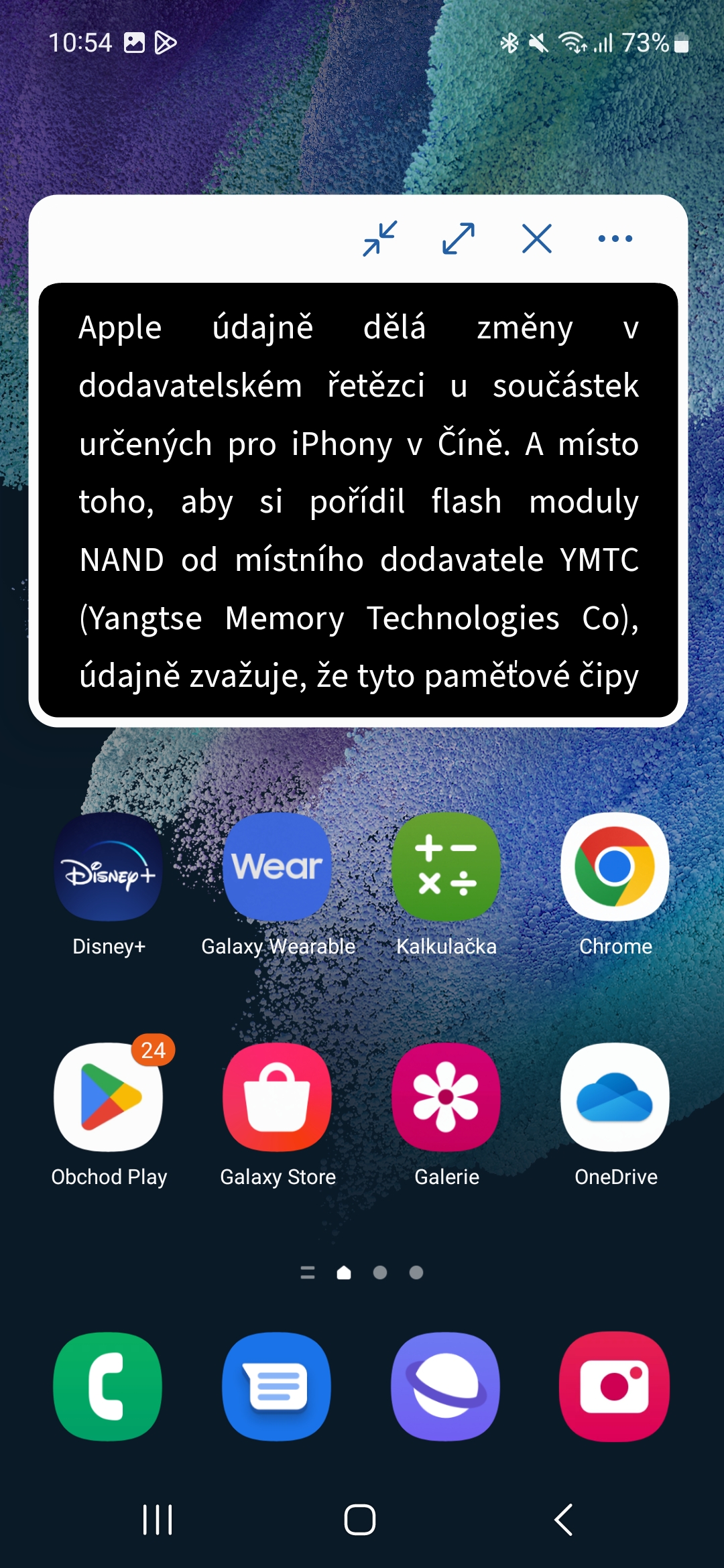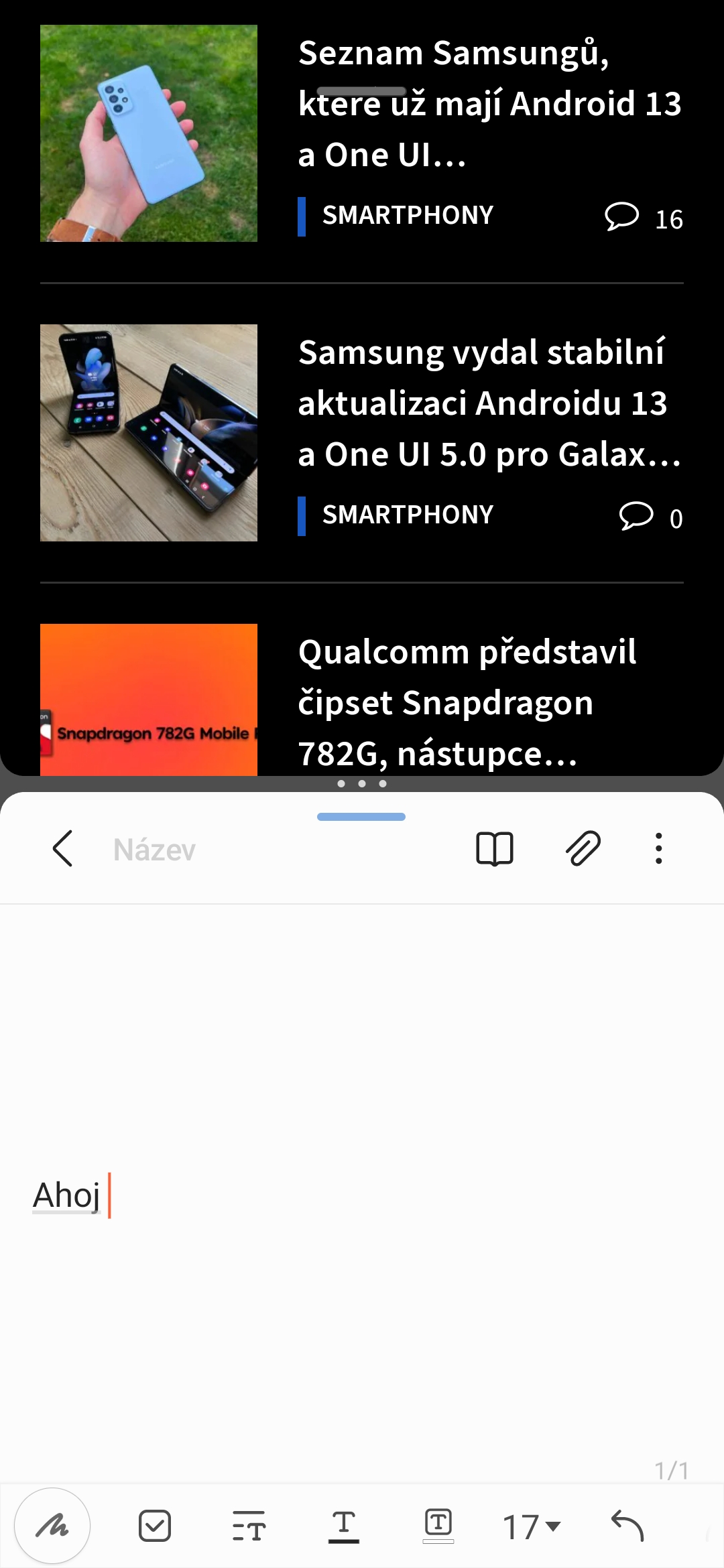Chúng tôi có thể chế giễu Samsung theo cách chúng tôi muốn về cách tiếp cận điện thoại và hệ thống của họ, nhưng đó là tất cả những gì chúng tôi có thể làm. Nó vẫn là nhà sản xuất và bán điện thoại thông minh lớn nhất thế giới và ngay cả khi lấy rất nhiều cảm hứng từ đối thủ cạnh tranh, đôi khi nó đi kèm với một tính năng sẽ khiến bạn nghẹt thở.
Nếu cấu trúc thượng tầng One UI 5.0 của Android 13 đánh bại khả năng cá nhân hóa màn hình khóa đến từng chi tiết cuối cùng từ iOS 16, thì các widget xếp chồng như vậy là một sự đổi mới hữu ích, nếu không muốn nói là mang tính đột phá. Nhưng sau đó cũng có những cử chỉ đa nhiệm mới gây ấn tượng không chỉ ở khả năng sử dụng mà còn ở khả năng tối ưu hóa mẫu mực.
Nó có thể là làm bạn hứng thú

Đa nhiệm của Apple thật tệ
Đặc biệt, iPad của Apple bị chỉ trích vì cách tiếp cận đa nhiệm, nhưng iOS cũng không vượt trội ở đó. Đồng thời, mẫu Max và iPhone 14 Plus có màn hình đủ lớn để hiển thị hai ứng dụng trên một màn hình và sử dụng được nhiều diện tích hơn. Rốt cuộc, trước đó Apple đã đưa ra cách xử lý hệ thống khác khi giới thiệu iPhone 6 và 6 Plus, khi hãng cung cấp nhiều tùy chọn hơn cho màn hình lớn hơn. Nhưng bây giờ nó ít nhiều là 1:1 và các mô hình nhỏ hơn không bị giảm chức năng, giống như các mô hình lớn không có lợi thế nào khác ngoài việc chúng hiển thị nội dung hiện tại lớn hơn. Và thật là xấu hổ.
Samsung hiện đang giới thiệu Android 13 cho các thiết bị của mình với cấu trúc đồ họa One UI 5.0 của riêng mình, cấu trúc này thường mở rộng khả năng sử dụng thiết bị nhất định chứ không chỉ là những cải tiến do hệ thống của Google mang lại. Tuy nhiên, anh ấy không hoàn toàn chắc chắn về một số điều nhất định và đó là lý do tại sao anh ấy mô tả chúng là thử nghiệm ở một mức độ nhất định. Thông thường, đây là những cách tương tác khác nhau với thiết bị, tức là các cử chỉ thông thường mà khi thực hiện sẽ gây ra phản ứng nhất định từ hệ thống. Những cử chỉ này trước tiên phải được bật, trong Cài đặt -> Các tính năng tiên tiến -> Phòng thí nghiệm.
Mới đây, chủ yếu có hai lựa chọn ở đây, đó là Kéo để xem trong cửa sổ mới a Kéo để chia màn hình xem. Điều đầu tiên có nghĩa là nếu bạn trượt ngón tay xuống từ góc trên bên phải, bạn sẽ xác định được kích thước của cửa sổ hiển thị ứng dụng nhất định. Thứ hai là ứng dụng bạn đang sử dụng sẽ tự động chuyển sang một nửa màn hình, khi đó sẽ xuất hiện một ứng dụng khác ở nửa còn lại. Bằng cách này bạn có thể dễ dàng vận hành cả hai, điều này tất nhiên là hữu ích khi sao chép dữ liệu.
Một màn hình, hai ứng dụng
Trong trường hợp chức năng Kéo để xem trong cửa sổ mới thì bất cứ khi nào bạn nhấc ngón tay ra khỏi màn hình, ứng dụng sẽ vẫn bị hạn chế. Nếu bạn nhấn vào phía sau nó, bạn sẽ kiểm soát môi trường hoặc ứng dụng ở chế độ nền, nếu bạn nhấn vào chế độ xem đã sửa đổi của ứng dụng đầu tiên, bạn sẽ kiểm soát nó. Ngoài ra, cửa sổ của nó có thể được phóng to, thu nhỏ và di chuyển xung quanh màn hình. Phương pháp thứ hai hoạt động theo cách tương tự nhưng nó chia chính xác màn hình thành các nhánh.
Điều này có hợp lý trên iOS không? Đúng là bây giờ chúng tôi tồn tại mà không có nó và khá hài lòng. Tuy nhiên, nếu ai đó hỏi làm thế nào để cải thiện hệ thống hơn nữa thì đây chắc chắn là cách tốt nhất. Nó đã cung cấp hệ thống cử chỉ kéo và thả để sao chép nội dung, nhưng nó cực kỳ không trực quan và không thân thiện ở chỗ bạn phải giữ một đối tượng, thu nhỏ ứng dụng rồi mở ứng dụng bạn muốn dán nội dung vào. Bạn không thể làm điều đó bằng một tay.
 Adam Kos
Adam Kos